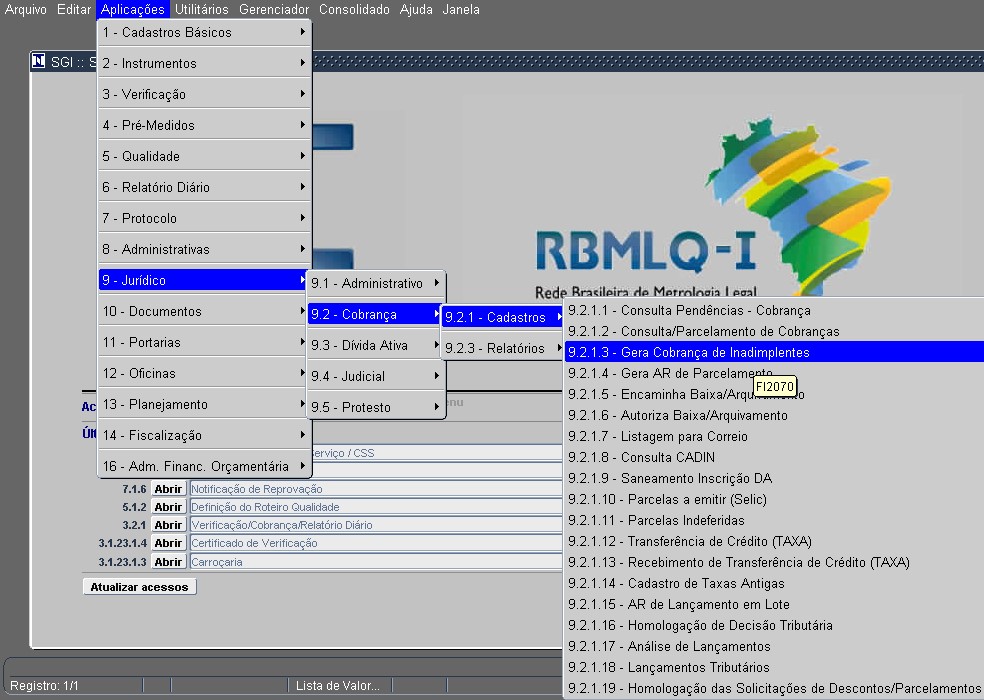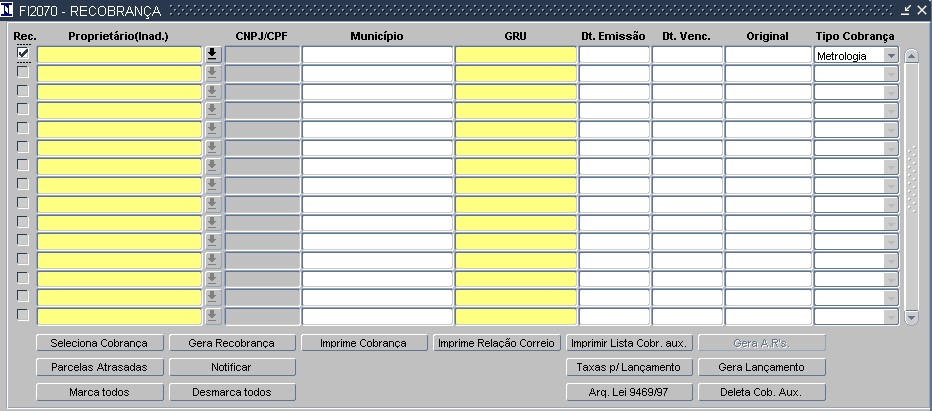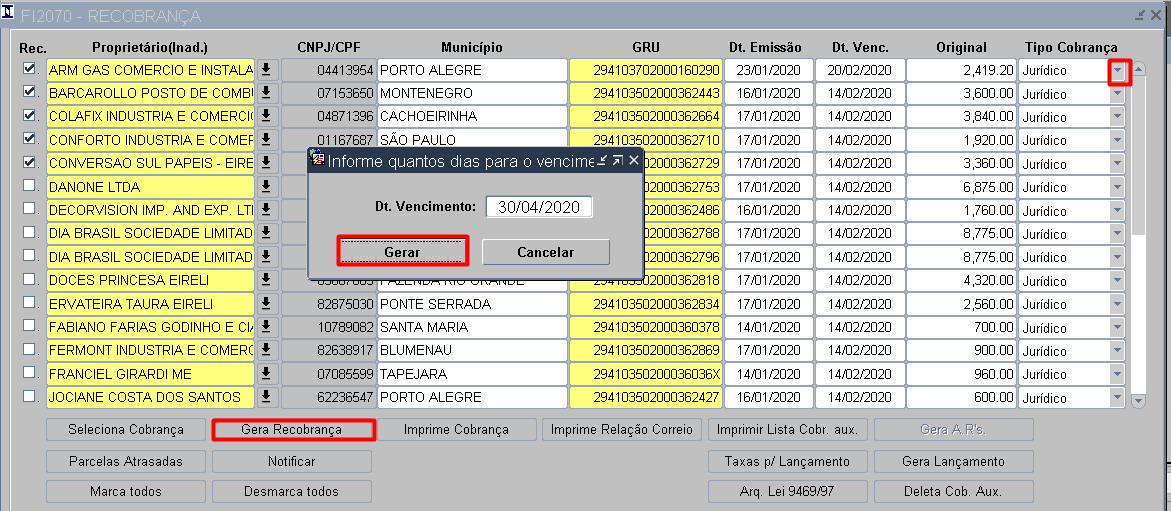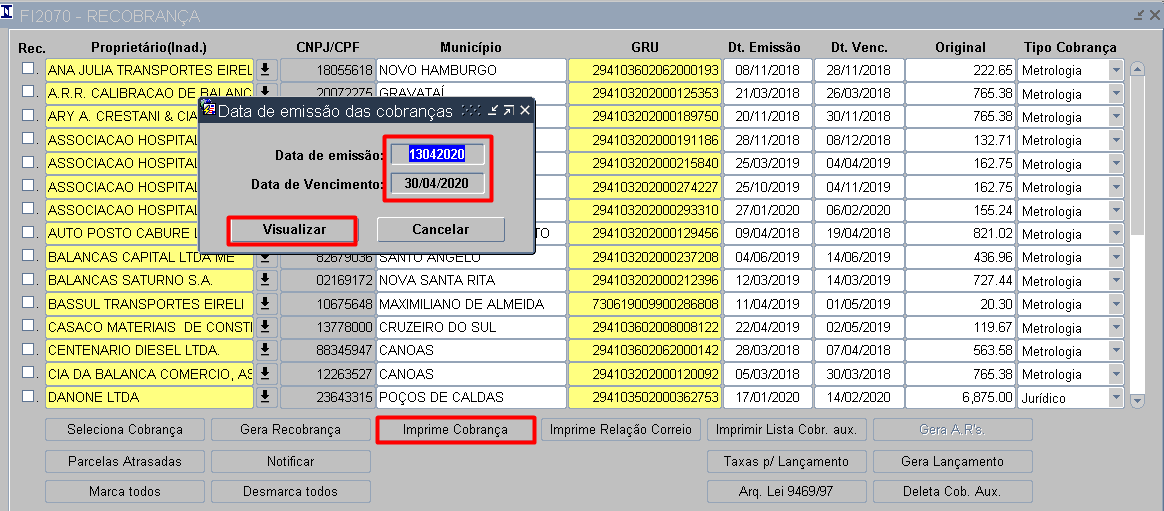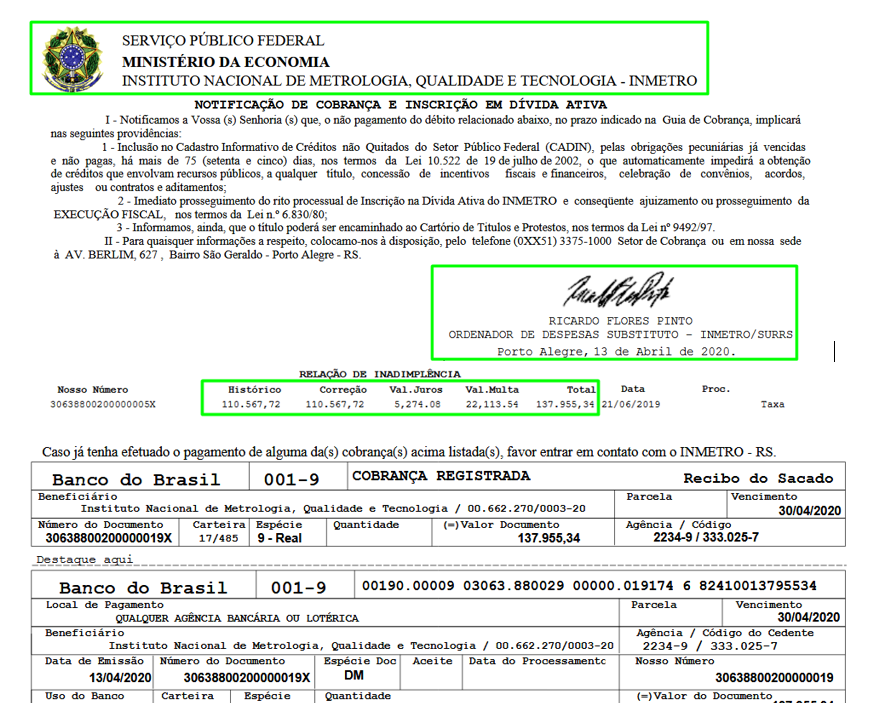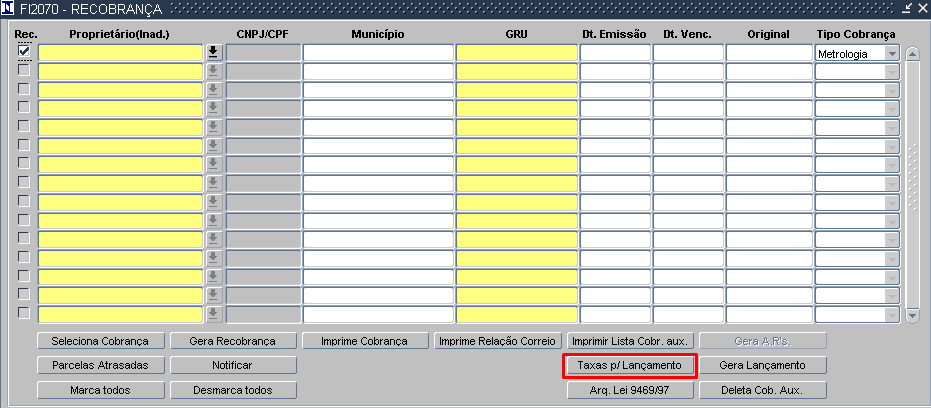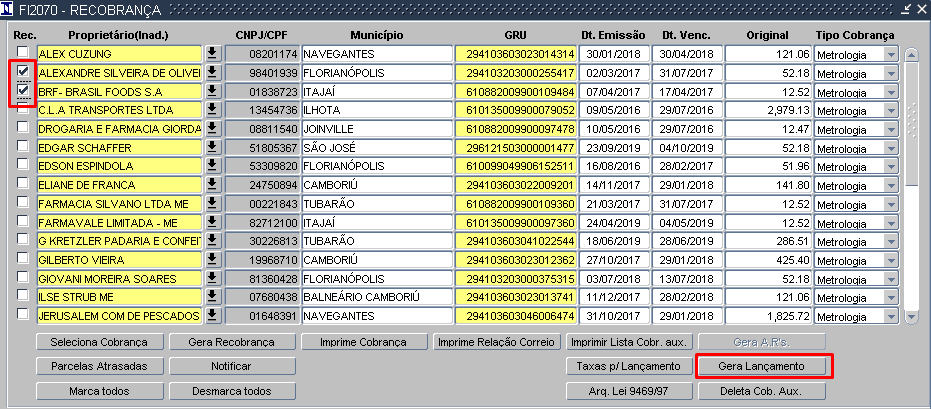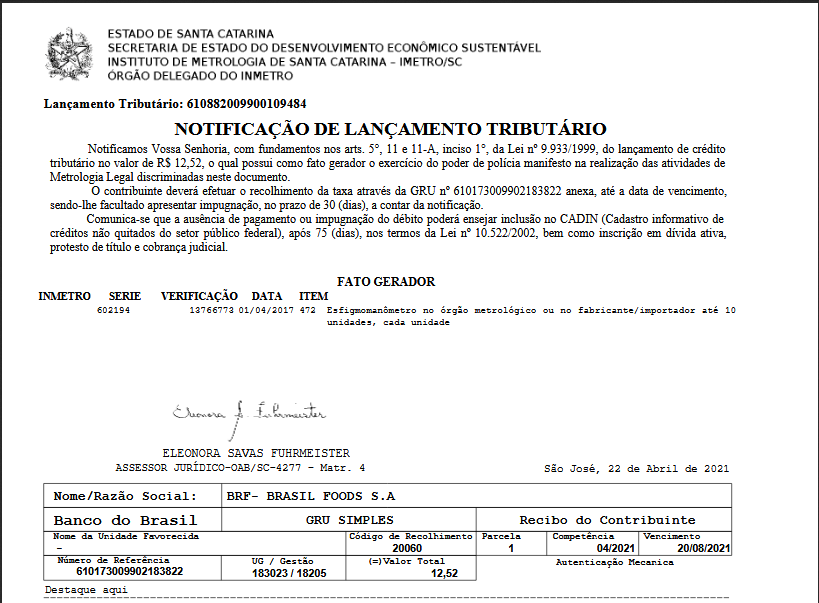Mudanças entre as edições de "9.2.1.3 - Gera Cobrança de Inadimplentes (FI2070)"
| Linha 8: | Linha 8: | ||
<br> | <br> | ||
<br> | <br> | ||
| + | |||
| + | = Pré-Requisitos = | ||
| + | <br> | ||
| + | |||
= Acesso = | = Acesso = | ||
| Linha 88: | Linha 92: | ||
<br> | <br> | ||
| + | |||
| + | =Regras de negócio= | ||
| + | <div id="I1"></div> | ||
| + | * '''<big><big>¹</big></big>''' Campo com o preenchimento obrigatório; | ||
| + | <div id="I2"></div> | ||
| + | * '''<big><big>²</big></big>''' Campo com a função de duplo clique (chama outra tela); | ||
| + | <div id="I3"></div> | ||
| + | * '''<big><big>³</big></big>''' Campo com a função de preenchimento automático. | ||
| + | |||
=Relacionamento= | =Relacionamento= | ||
*[http://wiki.inmetro.rs.gov.br/index.php/9.1.1.1_-_Tramita%C3%A7%C3%A3o_Jur%C3%ADdica_(JR2050) 9.1.1.1 - Tramitação Jurídica (JR2050)] | *[http://wiki.inmetro.rs.gov.br/index.php/9.1.1.1_-_Tramita%C3%A7%C3%A3o_Jur%C3%ADdica_(JR2050) 9.1.1.1 - Tramitação Jurídica (JR2050)] | ||
Edição das 19h11min de 7 de novembro de 2022
Índice
Introdução
Esta tela permite realizar operações como: Gerar Recobranças em Lote, Imprimir Notificação em Lote, Imprimir a relação de envios por Correio, Gerar Lançamentos em Lote, etc.
Barra de Tarefas do SGI
Para ter acesso às informações referentes às funcionalidades da tela, clicar em Introdução ao SGI .
Pré-Requisitos
Acesso
Acesse a tela de [9.2.1.3 Gera Cobrança de Inadimplentes (FI2070)] utilizando o caminho indicado na Imagem 1.
Recobrança
Gerar Recobranças
- Passo 1: Acessar a tela FI2070 (menu: Aplicações - 9.2.1.3 Gera Recobrança)
- Passo 2: Clicar no botão ‘Seleciona Cobrança’. Aparecerão as GRUs aptas a Recobrar ou Notificar.
- Passo 3: Se desejado, clicar F7 e informar o Proprietário, a GRU ou selecionar na lista Tipo Cobrança o tipo desejado.
- Passo 4: Clicar no checkbox da(s) GRU(s) que se deseja recobrar.
- Passo 5: Clicar em Gerar Recobranças. Abrirá uma nova janela.
- Passo 6: Informar a data do vencimento e clicar em ‘Gerar’, conforme Imagem 3.
- Passo 7: Sistema dará mensagem de Cobranças geradas com sucesso. A Tela atualiza os registros automaticamente.
Emitir Cobrança (GRU) e Notificação de Cobrança
Pode ser feito após realizar o processo anterior (Gerar Recobranças).
- Passo 1: Clicar em ‘Imprime Cobrança’. Abrirá uma nova janela.
- Passo 2: Informar a data de emissão (normalmente a data atual)
- Passo 3: Informar a mesma data do vencimento que foi informada anteriormente ao gerar as recobranças.
- Passo 4: Clicar em Visualizar, conforme Imagem 4.
- Passo 5: Aparecerá a relação de notificação de cobranças, conforme Imagem 5.
Gerar Lançamento e Notificação de Lançamento
- Passo 1: Clicar no botão ‘Taxas p/ Lançamento’. Aparecerão as GRUs aptas a serem gerados os Lançamentos Tributários, conforme Imagem 6.
- Passo 2: Se desejado, clicar F7 e informar o Proprietário, a GRU ou selecionar na lista Tipo Cobrança o tipo desejado.
- Passo 3: Clicar no checkbox da(s) GRU(s) que se deseja gerar o lançamento.
- Passo 4: Clicar em ‘Gera Lançamento’, conforme Imagem 7.
- Passo 5: Responder o questionamento sobre a geração de AR de Lançamento Tributário, conforme Imagem 8.
- Passo 6: A rotina deve gerar os lançamentos tributários e abrir o formulário de Notificação, conforme Imagem 9.
O texto do primeiro parágrafo varia de acordo com o tipo de serviço efetuado, podendo ser "Supervisão Metrológica" ou não.
Regras de negócio
- ¹ Campo com o preenchimento obrigatório;
- ² Campo com a função de duplo clique (chama outra tela);
- ³ Campo com a função de preenchimento automático.
Relacionamento
Voltar para 9 - Jurídico